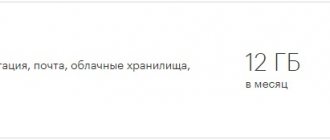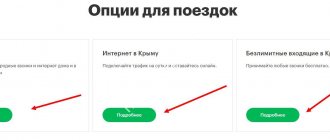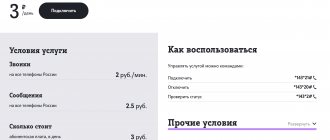Тарифы МегаФон для планшета на 3G/4G Интернет
Общаться, работать, знакомится, покупать, смотреть, слушать, узнавать – и все это с помощью разработок МегаФон для планшетов.
Выбрать удобный тариф на 3G/4G легко сможет любой клиент. Для этого желательно знать все о этой линейке.
Интернет-опции – это объем трафика на всемирную сеть по приятным ценам. Если включить к пакетам одно из опций, можно существенно сэкономить круглую сумму денег.
Интернет S
С услугой Интернет S на планшетах прилагается ряд безлимитных услуг – навигация, облачное хранение и почта.
- Оплата – 400 руб.
- Трафик на месяц 5 Гб.
- Просмотр одного фильма на МегаФон ТВ.
- В планшетах работает везде по России.
- В смартфонах лишь в домашнем регионе.
Интернет М
Используя опцию в планшетах предоставляется мобильная сеть и безграничные действия среди: приложений для общения, музыки, видео. А также навигация, почта и облачное хранение.
- месячная оплата составляет 550 руб;
- трафик – 12 Гб;
- два фильма на МегаФон ТВ;
- покрытие по все территории России.
Интернет L
Ресурсы, которые доступны, применяя опцию в планшете – схожи с предыдущей опцией.
- Оплата за месяц пользования – 900 руб.
- Количество трафика – 20 Гб.
- Четыре фильма на МегаФон ТВ.
- Покрытие по всей стране.
Интернет XL
Опция Интернет XL очень подходит для любителей развлечений в сети круглосуточно. Эта опция открывает безлимитный Интернет МегаФон для планшета.
- абонентская плата – 1300 руб;
- в дневное время (с 7:00 до 00:00) трафик – 30 Гб (не учитывая безлимитные предложения) ;
- в ночное время (с 1:00 до 7:00) безлимитная сеть( учитывая безлимитный сервис );
- четыре фильма на МегаФон ТВ;
- территория действия – вся страна.
Отключить вышеперечисленные опции можно двумя методами:
- В личном кабинете.
- Через СМС, в котором нужно набрать слово СТОП и отправить на номера: Интернет S – 05009122; М – 05009123; L – 05009124; XL – 05009125.
Теперь разберем Интернет тарифы Мегафон для планшета.
«МегаФон – Онлайн»
В данном предложении отсутствует абонентская плата. Цена одного Мегабайта 2,5 руб. в области активации. В иных регионах цена доходит до 9,9 руб. Покрытие работает по все России, не считая нескольких городов.
«Интернет без забот для планшета» от МегаФон
Разработан конкретно для планшетов с поддержкой 3G/4G. Оснащен дополнительным предложением – бесплатное пользование мобильной сетью на протяжении 7 дней. Объем на бесплатный период – 300 Мб. По истечению бесплатного периода или после израсходования доступных Гигабайтов, доступа к сети останавливается. Восстановить передачу данных, можно, активировав вспомогательную функцию. Здесь не предусмотрены звонки и сообщения (входящие и исходящие).
Интернет S
Такая опция даёт возможность пользоваться на планшете безлимитно такими услугами, как облачное хранилище, почта и навигация.
- Плата за месяц составляет 400 рублей.
- Доступный трафик составляет 5 Гб.
- Возможность просмотра на Мегафон ТВ одного фильма в месяц.
- В планшетах опция действует по всей стране.
- В смартфонах опция действует только в пределах домашнего региона.
Какой лучше выбрать пакет?
При выборе пакета, следует четко решить, для каких конкретно целей он вам нужен. Зная точную цель использования, можно подобрать наиболее подходящий и выгодный пакет. Но пакеты только основа, к которой можно еще много чего добавить. Так что даже с выбором пакета вы немного не угадаете, очень легко можно настроить тариф в силу своих потребностей.
Ручная настройка интернета для смартфонов и планшетов
Ручные настройки на телефоне выполняются поэтапно и не требуют каких-то особенных знаний. Главный показатель, на который стоит обратить внимание – аpn.
Данные для настройки интернета.
Создать можно новый профиль с учетом некоторых данных:
- Домашняя страница.
- Название профиля.
- Точка доступа.
- Логин.
- Аутентификация.
Запуск интернета можно осуществлять и через прокси-сервер, для работоспособности которого пользователю не нужно совершать никаких действий, кроме как установить галочку в нужном месте, а также проверить все нижеописанные показатели.
| Название | Параметры | Цель применения |
| Account name | Megafon Internet | Для GPRS/EDGE/WAP |
| APN | internet | Так же |
| URL | https://wap.megafonpro.ru/ | Так же |
| Username | Не требуется | — |
| Password | Не требуется | — |
| Proxy | 10.10.10.10 | Так же |
| Proxy port | 8080 | — |
На iOS
Настроить мобильный выход в интернет на iOS можно, обратив внимание на следующие три параметра:
- Пароль: gdata.
- Имя пользователя: gdata.
- Строка apn: internet.
Прописывать их можно вручную или заказать автоматические от оператора. Как только данные будут введены, нужно убедиться в том, что передача включена.
Если же войти в сеть не получается, то можно перегрузить девайс и проверить снова подключение. Настройки операционной системы iOS могут сбиться в любой момент, поэтому нужно знать, как их снова восстановить, а сделать это можно и без посторонней помощи.
Советы по устранению неполадок в работе интернета.
Полезное видео:
На Android
Проверить актуальность передачи данных на Android совершенно не трудно вручную. Для этого пользователю телефона нужно найти на своем устройстве пункт «Настройки» — «Беспроводные сети» — «Мобильная сеть» — «Точки».
Получить на телефон удобно автоматические настройки, которые достаточно только перепроверить на правильность. Осуществляется наладка мобильного для входа в сеть стандартно и не требует никаких сложных манипуляций. Можно заказать у оператора бесплатное сообщение, после открытия которого автоматически сохраняются все нужные параметры.
Шаг 1. Шаг 2. Шаг 3. Шаг 4. Шаг 5.
Если же не получается простым путем решить эту задачу, то можно настроить несколько важных показателей вручную. Они могут сбиться как на новом телефоне, так и на мобильном, которым вы уже давно пользуетесь, и особого значения не играет, на какой версии Android работает устройство.
На Windows Phone
Если вы покупаете новую карточку Мегафона для мобильного устройства в основе Windows Phone, то необходимо проверить такие настройки:
- Меню «Настройки» — «Передача данных» — «Добавить точку интернет-доступа».
- Имя настроек – используется любое на свое усмотрение.
- APN: прописать internet.
- UserName: оставить пустым или ввести gdata.
- МСС: 250.
- MNC: 02.
- Тип APN:
Видео по теме:
После совершения благополучных настроек телефон будет работать в любое время, когда есть сигнал. Отключать или подключать режим можно через пункт «Настройки» — «Передача данных». Все указанные характеристики подходят и для систем, работающих на Android, на iOS вне зависимости от актуальной версии.
Пункты меню настроек Windows Phone.
Последовательность операций зависит от того, на какой операционной системе работает устройство, а название основных показателей сохраняется. В телефоне максимум нужно изменить 1-2 пункта, которые позволяют подключиться к нужному каналу связи.
Подключение
Для того, чтобы подключить «МегаФон – Онлайн» на счету мобильного телефона должно быть 200 руб. Если переходите на этот тарифный план второй раз, сумма на счету должна быть 150 руб. За сам процесс перехода деньги не снимаются если с момента прошлого перехода на этом номере прошло больше месяца.
Если у Вас остались вопросы — сообщите нам Задать вопрос
Перейти на тариф “Интернет без забот для планшета” невозможно. СИМ-карту с этим тарным планом можно получить только вместе с покупкой гаджета в магазинах абонента или магазинах-партнерах.
Что такое 4G
Правильно подключить что-то можно только в том случае, если знать природу и особенности соединяемого элемента. 4G – это современный стандарт беспроводной связи, который характеризуется высокой скоростью передачи данных. Как последнее слово в сфере развития беспроводного интернета, он активно внедряется всеми мобильными операторами. По своей сути это новое является усовершенствованным вариантом старого поколения сетей. Прямым доказательством этому могут служить 3G и 2G-технологии.
Сеть поколения 2G позволила сделать связь цифровой и обеспечила нас качественным голосовым соединением. Пришедшая ей на смену технология 3G подарила возможность пользователям с достаточной скоростью передавать данные и смотреть видео в онлайн-режиме.
Что касается поколения 4G, то оно еще не разработано до конца, но, безусловно, соединит лучшее от старых способов подключений и новизну технической мысли.
Дополнительные опции, если закончился Интернет в рамках тарифа
Когда Гигабайты в тарифе закончились, автоматически и бесплатно включается специальный пакет трафика в объеме 250 Мб. Стоимостью 65 руб. Количество ограничено – 10 штук.
Если использованы все 10 запасных пакетов и подключения больше нет, стоит продлить Интернет или повторно заказать специальный пакет.
Также существует возможность продлить передачу данных с высокой скоростью. Функция действует до окончания основного тарифа на всей территории России. Продлить можно в личном кабинете.
Интернет М
Опция даёт возможность пользоваться безлимитно услугами связи, а также открывает неограниченные возможности в работе с такими приложениями, как музыка, общение, фильмы. Кроме того, безлимитными являются почта, облачное хранилище и навигация.
- Плата за месяц составляет 550 рублей.
- Трафик на месяц 12 Гб.
- Возможность просмотра за месяц на Мегафон ТВ двух фильмов.
- Покрытие по всей территории страны.
Подключаем 4G на iPhone 5S
Последняя модель iPhone 5 лучше всего сочетается со стандартами связи 4-го поколения. В настоящее время в сети LMT 4G работают все модели телефонов от компании Apple.
Но для того чтобы получить доступ к беспроводному интернету нового поколения на Айфоне 5, нужно убедиться в соблюдении следующих условий:
- в телефоне должна быть установлена новая версия iOS;
- должны присутствовать новейшие операторские установки (Carrier Settings);
- для проверки установок нужно зайти в «Settings» — «General» и «About»; если установки доступны, то через пару секунд появится окно «Carrier Settings Update», в котором нужно щелкнуть по «Update»;
- после нажатия окно не появилось – значит все в порядке, и телефон включен в режим 4G;
- далее проходим по коридору вкладок «Settings» –> «CellularData» и включаем режим Enable LTE.
Подключение установлено. Не забываем следующее: нужно использовать 4G SIM-карту для того, чтобы быть в зоне покрытия сети LMT 4G.
К оператору Мегафон
Для обладателей высокотехничной продукции Apple компания Мегафон сделала доступной самую широкую 4G-сеть в России.
Алгоритм подключения к ней абонентов следующий:
- проверяем версию Айфона и покупаем 4G-карту от оператора Мегафон;
- обновляем настройки оператора в разделе «Об этом устройстве»;
- подключаем одну из Интернет-опций, зайдя на сайт провайдера;
- заходим в «Настройки» и выбираем «Включить LTE».
Если ваш гаджет поддерживает 4G и все настройки вы произвели правильно, на Айфоне 5 вверху панели появится значокLTE.
К оператору Билайн
Компания Beeline была одним из первых поставщиков 4G-стандартов связи. Этот сотовый оператор стал первым официальным провайдером беспроводного интернета нового поколения для продукции компании Apple.
Слабый интернет и файлы качаются медленно. Читайте статью, почему низкая скорость интернета
Правила выбора WI FI адаптер для телевизора. Подробнее тут.
Легкая установка FLASH PLAYER на телевизор LG, сдесь.
Подключить свое «яблочное приобретение» к сети данного оператора можно следующим образом:
- проверяем поддержку 4G устройством;
- покупаем USIM-карту от оператора Билайн;
- апдейтим настройки провайдера, зайдя в «Настройки» — «Основные» — «Об этом устройстве» (то есть, обновляем прошивку);
- после загрузки обновлений в «Настройках» выбираем «Включить LTE».
На этом процесс подключения можно считать завершенным, если вы сделали все правильно.
К оператору Мтс
Оператор сотовой связи МТС – это один из крупнейших российских поставщиков 4G-связи. Вне сомнений, пользователей продукции Apple в сфере предоставления скоростного интернета для их фирменных приобретений.
Подключить 4G-интернет от МТС на телефоне или Айфоне можно следующим образом:
- покупаем USIM-карту от МТС;
- загружаем новые настройки провайдера, зайдя в «Settings» — «General» — «About»;
- после обновления прошивки должно появиться окно «Carrier Settings Update»;
- если окно не появилось, то обновления уже установлены и 4G-режим в рабочем состоянии;
- заходим снова в «Настройки» и выбираем «Включить LTE».
Вот и все премудрости установки новейшего стандарта связи для этого оператора.
Как активировать заблокированную сим карту мегафон
Выше был описан процесс активации новой симки. Однако нередко возникает необходимость активировать сим карту, которая была заблокирована оператором или добровольно самим абонентом. На эту тему мы писали отдельную статью, поэтому здесь рассмотрим только основные моменты.
- Важно
Если SIM-карта была заблокирована из-за многократного неверного ввода pin-кода, а затем и puk-кода, то восстановить номер не получится.
Активировать заблокированную SIM-карту можно:
- Пополнив баланс (если причиной блокировки является большая задолженность);
- Позвонив оператору Мегафон по номеру ;
- Через личный кабинет;
- В офисе Мегафон.
На этом мы будем заканчивать данную статью. Теперь вам известно, как активировать сим карту мегафон. Как видите, вариантов существует более чем достаточно и если вновь купленная симка не была активирована автоматически при первом запуске, вы сможете произвести активацию самостоятельно, руководствуясь приведенной выше инструкцией.
Настройка интернет-браузера
Подтормаживания при загрузке страниц могут быть связаны с браузером, которым вы пользуетесь. Следует выполнить ряд обязательных действий, чтобы восстановить корректную работу браузера, а именно:
- Установить в официальном магазине приложений самую последнюю версию.
- Очистить в браузере кэш (временные данные).
Очистка кэша (Google Chrome)
Очистка кэша на примере браузера Google Chrome осуществляется следующим образом:
- Перейдите в настройки телефона и выберите подменю «Приложения».
- Найдите в списке программу Chrome и нажмите на нее.
- Нажмите кнопу «Очистить кэш».
Эти действия помогут ускорить мобильный Интернет на телефоне. Если положительного эффекта не наблюдается, стоит воспользоваться специальными настройками.
Настройка на экономию трафика
Многие браузеры на смартфоне и планшете имеют функцию экономии трафика. Она будет сжимать данные, и загрузка страницы произойдет значительно быстрее.
Включить ее вы можете (к примеру, в браузере Google Chrome) последовательностью следующих действий:
- Запустите Google Chrome на телефоне или планшете.
- В правом верхнем углу рядом со строкой ввода нажмите на значок с тремя вертикально расположенными точками.
- Из открывшегося меню перейдите в раздел настройки.
- Выберите пункт экономия трафика, а затем переключите его в состояние «Вкл».
Это незначительно ускорит загрузку страниц в интернет-браузере.
Использование сторонних программ
Ускорение Интернета может выполнить и стороннее программное обеспечение. Разработчики предлагают специализированные программы для увеличения скорости. Приложение изменит ряд настроек, которые в целом дают достаточно высокий прирост скорости. При этом следует учитывать, что часть ПО может запросить у вас ROOT-права (или права суперпользователя). Мы расскажем о наиболее простых и доступных приложениях.
Internet Booster
Это популярная программа, которая выполняет кэширование данных, при этом способна самостоятельно оценить сигнал от вышек сотовой связи, чтобы выбрать наиболее приемлемый. К преимуществам приложения можно отнести встроенный браузер, с помощью которого можно добиться максимального улучшения, простой и понятный интерфейс, а также информативные иконки. Стоит отметить, что Internet Booster распространяется абсолютно бесплатно, при этом не требует root-права на Android для вашего телефона.
Internet Speed Master
Приложение оптимизирует системные настройки, что может значительно повысить скорость мобильного Интернета. Интерфейс включает в себя лишь четыре клавиши, из которых вам понадобятся только две. Неприятная особенность – наличие прав суперпользователя. Без них работоспособность программы не гарантируется.
Ускорить Интернет на телефоне можно в два простых шага:
- В открытом приложении нажмите кнопку Apply Patch, а затем дождитесь окончания процесса.
- Нажмите кнопку с надписью Improve Internet Connection.
При необходимости пользователь всегда может восстановить изначальное состояние системных файлов.
Другие приложения
Ускорить Интернет на «Андроиде» способны десятки других программ, в число которых входит Network Master, «Интернет бустер», Internet Speed Booster и другие. Скачивайте утилиты только с официальных магазинов (Google Play и AppStore), чтобы обезопасить свое устройство. Обязательно читайте отзывы других пользователей, так вы сможете получить реальное представление об эффективности той или иной утилиты.
Помните, что получить скорость выше, чем предусмотрено технологией вам не удастся. Максимальная скорость передачи данных в сетях 3G достигает до 2 Мбит/с. Реальный показатель еще меньше. Для пользователей 4G -интернета ограничение составляет 1 Гбит/секунду.
Замена тарифа или сим-карты
Если экономия трафика и стороннее ПО не дают эффекта, стоит задуматься о смене тарифа или оператора. и другие предоставляют множество выгодных тарифов, которые включают Интернет 4G (или как его еще называют LTE). В городских условиях при нахождении на одном месте вы добьетесь максимальной скорости. Чем быстрее вы будете двигаться и дальше удаляться от зоны покрытия с телефоном, тем медленней станет Интернет.
Более дешевая и доступная альтернатива – 3G. Он меньше «съедает» трафика, а зоны покрытия имеются практически во всех странах. Если вы проживаете в частном или многоквартирном доме с толстыми стенами, можно купить специальное оборудование, которое усиливает сотовые сигналы. Это существенно повысит скорость приема/отдачи на вашем мобильном устройстве.
Если что-то пошло не так
Перед тем, как настроить интернет Yota (Йота), стоит проверить несколько моментов:
- Наличие сигнала. Надо посмотреть на значок сети (как правило, он выполнен в виде антенны и шкалы рядом) – если сеть не определяется (как ни странно, она должна называться Megafon) или шкала не заполнена, стоит переместить смартфон, планшет или модем в поисках сигнала.
- Должна быть включена «Передача данных» (в некоторых операционных системах эта настройка носит название «мобильный интернет»).
- Для планшетов и смартфонов с безлимитным трафиком должна быть отключена раздача трафика («режим модема») – может оказаться, что передача данных не работает, потому что ее ограничил оператор.
Если проблема не исчезла, тогда встает вопрос — что делать абоненту Ета (Yota), если автоматические настройки интернета не пришли или не удалось установить.
Как оформить заявку и подключить
Подключение любой услуги, за исключением “Интернет без забот”, осуществляется через официальный сайт МегаФона. Нужно лишь выбрать тариф для подключения, выбрать смену тарифа и указать номер телефона.
В течение минуты на него придёт код для подключения выбранного предложения. Если же у пользователя нет симки МегаФон, то на том же сайте можно ее оформить, создав заказ.
Заказ создается путем заполнения формы, где нужно выбрать между доставкой и самостоятельным получением в салоне. При выборе доставки нужно будет заполнить контактные данные и адрес.
Корпоративные тарифы подключаются через личный кабинет или путем ввода кода, который уже указан на сайте без надобности набора своего номера телефона.
Как узнать какой подключен тариф
Чтобы узнать название тарифного плана, нужно зайти в кабинет пользователя на официальном сайте и перейти в раздел “Тариф”, или открыть приложение оператора, и посмотреть пункт “Мой тариф”. Есть и универсальный вариант — команда *105*3#.
Проверить баланс на планшете можно:
- в приложении;
- отправив СМС с текстом “Баланс” на номер 000100;
- отправив сообщение с любым текстом на бесплатный номер 000100;
- позвонив по бесплатному номеру 0501.
Раньше процесс того, как проверить баланс МегаФон был проще, так как существовала простая команда. Сейчас этот способ не работает.
Ну а в том, как узнать свой номер, нет ничего сложного. Нужно лишь набрать команду *205#.